ホームページ >モバイルチュートリアル >iPhone >iOS 17.5でiPhoneの盗難デバイス保護を有効にする手順
iOS 17.5でiPhoneの盗難デバイス保護を有効にする手順
- PHPz転載
- 2024-04-16 13:52:581552ブラウズ
php エディター Xigua が執筆: iOS 17.5% で iPhone 盗難デバイス保護を有効にする手順: スマートフォンの普及に伴い、携帯電話の紛失や盗難が多発しています。 iOS システムは、iPhone 盗難デバイス保護という重要な機能を提供します。簡単な手順でこの機能を有効にし、何かが起こった場合に iPhone を最適に保護することができます。
iOS 17.3 以降では、Apple は「盗難デバイス保護」機能を追加しました。
盗難デバイス保護では、iPhone が自宅やオフィスなどの使い慣れた場所から離れたときに、特定の機能と操作を使用するために追加のセキュリティ要件が必要になります。これらのセキュリティ要件は、誰かがあなたのデバイスを盗んでパスワードを取得した場合に、あなたのアカウントやデバイスに重大な変更を加えるのを防ぐのに役立ちます。したがって、これらのセキュリティ要件は、誰かがあなたのデバイスを盗んだ場合に、あなたのアカウントやデバイスに重大な変更を加えるのを防ぐのに役立ちます。
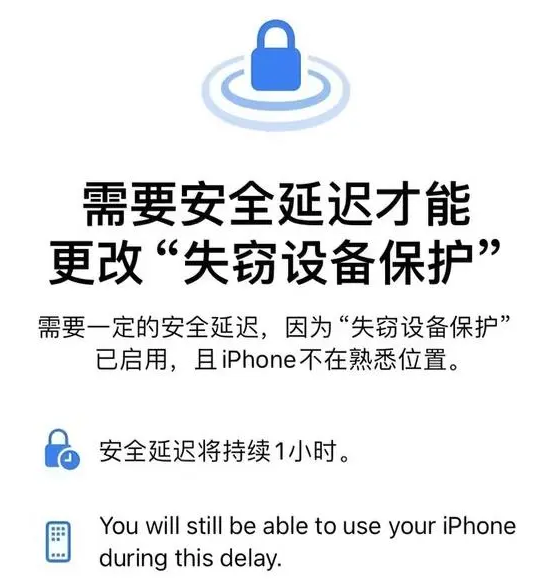
「盗難デバイス保護」機能が有効になるには、デバイスの紛失または盗難の前にオンにする必要があることに注意してください。
iOS 17.5 にアップグレードした後に iPhone 盗難デバイス保護を有効にする手順は次のとおりです:
準備作業:
Apple ID の 2 要素認証を有効にする、iPhone で次の機能を設定または有効にします: デバイスのパスコード、Face ID または Touch ID、および重要な場所 (位置情報サービス)。
「検索」を開きます (「盗難デバイス保護」を有効にした後は、「検索」をオフにすることはできません)。
iPhone 盗難デバイス保護をオンにする:
「設定」を開き、「Face ID とパスコード」をタップします。
- ##デバイスのパスワードを入力します。
- [盗難されたデバイスの保護] をタップして、[盗難されたデバイスの保護] を開きます。
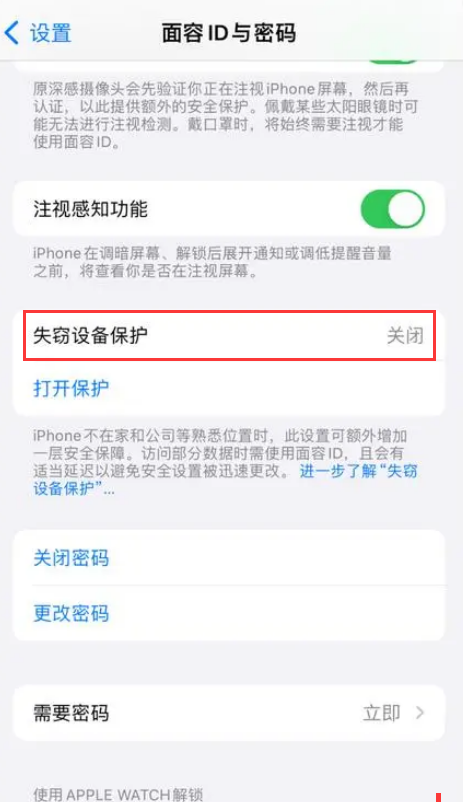
以上がiOS 17.5でiPhoneの盗難デバイス保護を有効にする手順の詳細内容です。詳細については、PHP 中国語 Web サイトの他の関連記事を参照してください。

